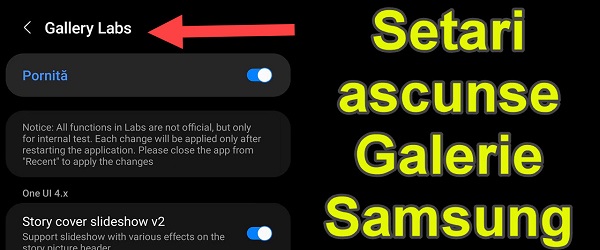
Worum geht es in dem Video-Tutorial zu verborgenen Einstellungen der Samsung-Galerie von Gallery Labs?
In diesem Tutorial (Gallery Labs versteckte Einstellungen Samsung-Galerie) erfahren Sie, wie Sie die versteckten Einstellungen, die Gallery Labs genannt werden, in Samsung Gallery aktivieren.
Was sind die versteckten Einstellungen in der Samsung-Galerie?
Die von Samsung testen, wie jeder Telefonhersteller, regelmäßig bestimmte neue Funktionen auf Telefonen.
Einige dieser Funktionen sind entweder nicht ausgereift genug, fein sind für eine einfachere Oberfläche mit minimalistischen Einstellungen deaktiviert.
Genau wie, auf Android haben wir Entwickleroptionen oder auf Chrome, Chromfahnen, die uns eine Reihe von Einstellungen und zusätzlichen Funktionen bietet, ebenso haben wir in der Samsung-Galerie einige versteckte Einstellungen, die wir aber aktivieren können.
Warum verbirgt Samsung diese Einstellungen in der Galerie?
Wenn es um die Implementierung von Software geht, sind die Dinge ziemlich kompliziert.
Was wir im versteckten Menü von Gallery Labs finden, sind Funktionen, von denen viele noch nicht für die endgültige Veröffentlichung bereit sind.
Wer die Telefone im realen Leben testet, aktiviert diese Funktionen und wenn alles in Ordnung ist, kann Samsung entscheiden, ob die jeweilige Funktion auf bestimmten Telefonen gestartet wird.
Nicht alle Funktionen eines Betriebssystems funktionieren auf jedem Telefon.
Telefone haben unterschiedliche Prozessoren, unterschiedliche Speichermengen, unterschiedliche Grafikchips, unterschiedliche ISPs. Genau aus diesem Grund verstecken die Samsung-Entwickler bestimmte Einstellungen, um sie für den durchschnittlichen Benutzer nicht sichtbar zu machen.
In Gallery Labs GIBT ES EINSTELLUNGEN FÜR TESTER
Wie aktiviere ich Gallery Labs?
ACHTUNG:
Dieses versteckte Menü kann NUR auf Telefonen aktiviert werden Samsung
- Betreten Sie die Samsung-Galerie
- Tippen Sie auf das Menü
- die Einstellungen
- Über die Galerie
- Klicken Sie hier wiederholt auf die Versionsnummer (wo "Version" steht)
- Gehen Sie eine Seite zurück und Sie werden sehen, dass unter „Über die Galerie“ „Gallery Labs“ erschienen ist
Ähnliche Tutorials
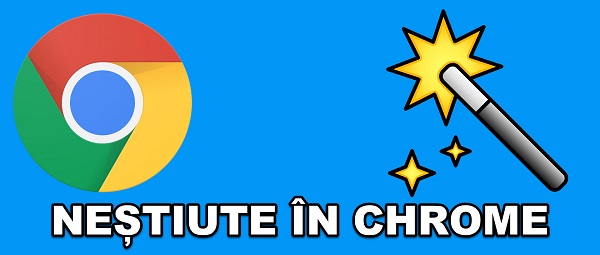
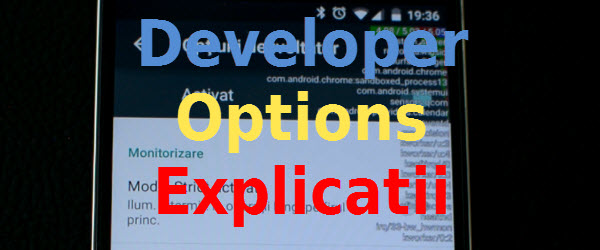
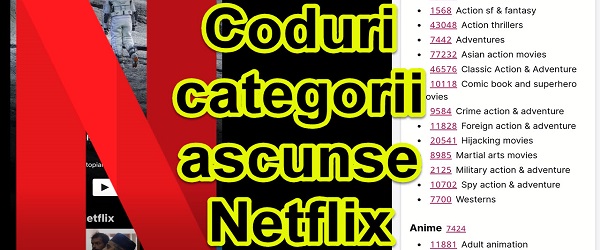
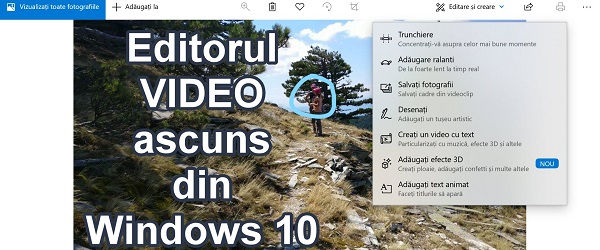
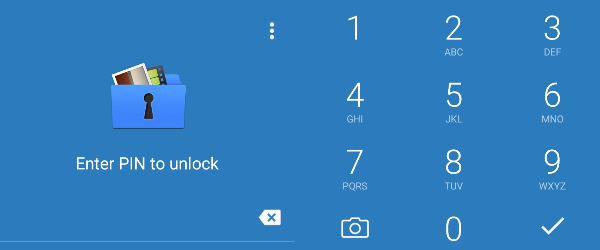
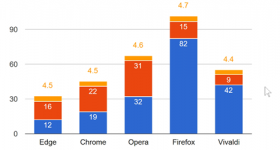







Speak Your Mind